我们在进行一些照片处理的时候,最常用到的就是美图秀秀跟PS,不过专业人士还是会采用PS在对自己的照片或者作品进行相关的处理,对于PS我们不了解的朋友,是不是对PS有一点很茫然感,打开后都不知道怎么用?在这里我们会将PS的相关知识陆续的介绍给大家,希望对喜欢或者想学习PS的朋友们带来一点帮助,今天在这里给大家介绍一款PS的字体设计教程给大家,希望在字体设计这里给大家带来学习上的帮助......
【 tulaoshi.com - PS 】
平时我们看到很多好看的字,而且字上有各种各样的形状,有些有装饰,有些字上面有雪花,有些字上面是冒着火焰的等等,看到那么漂亮的字是不是很想自己把它们设计出来,那样感觉到会很有成就感?那么今天我们用PS来教教大家一款用桃花装饰的一款春天气息很浓的艺术字的教程,希望对喜欢或者爱好PS的朋友带来一点点学习上的帮助。
步骤:
1、新建250*250大小的文件,填充黑色背景。然后选择椭圆工具,创建一个58 * 58大小的白色圆形。
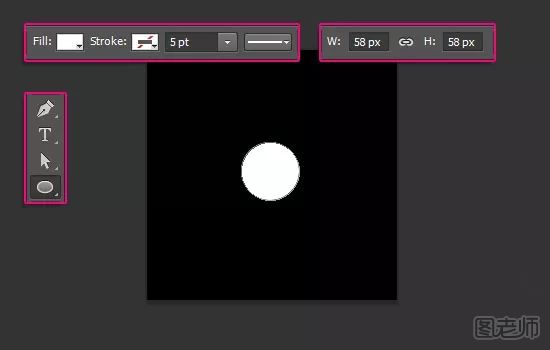
2、创建另外一个41 * 41的黑色圆形,移到白色圆形的底部,如图。
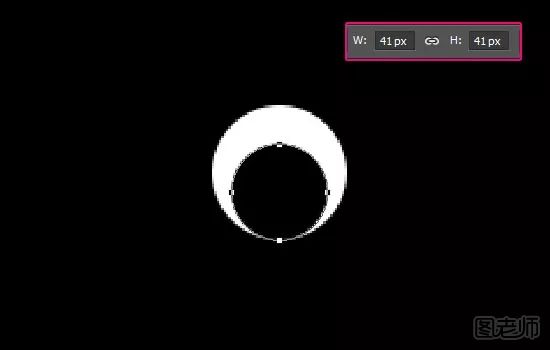
3、双击黑色圆形图层,添加渐变效果,左边颜色为#eac3c3,过渡到右边颜色#ffffff。
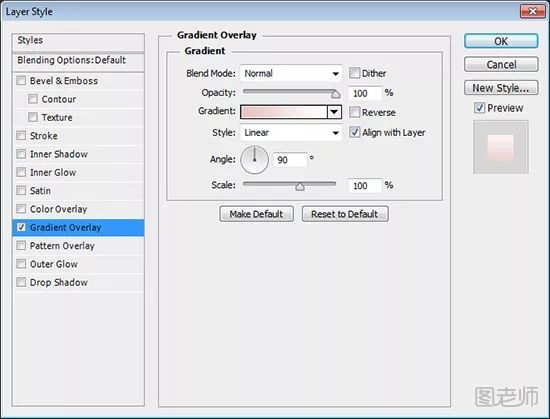
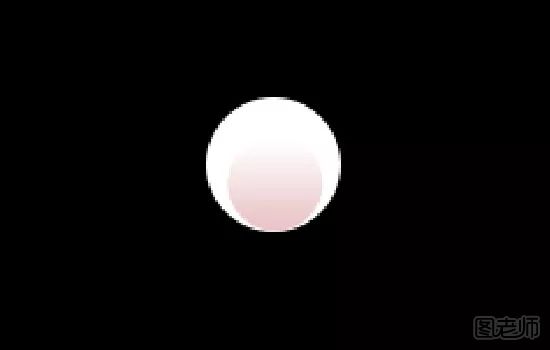
4、同时选择两个圆形图层,单击 图层 > 栅格化 > 图层,然后合并图层,重命名为 1。
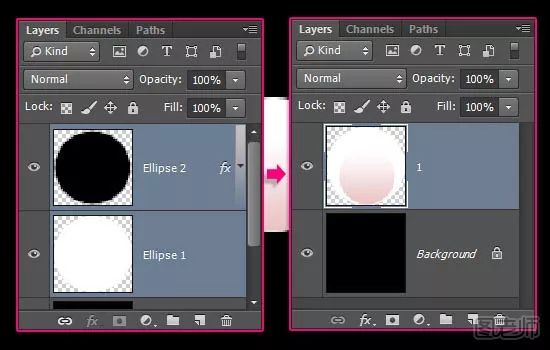
5、复制花瓣图层,重命名为 2。
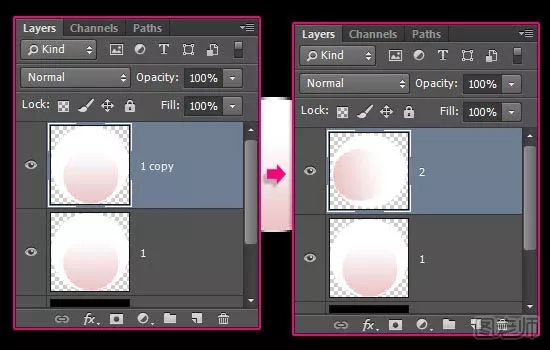
6、单击编辑 > 变换 > 旋转,这里根据你的花瓣数量确定旋转角度,在这个教程里,花瓣是5片,那么就用360° 除以5,得出旋转角度是72度。
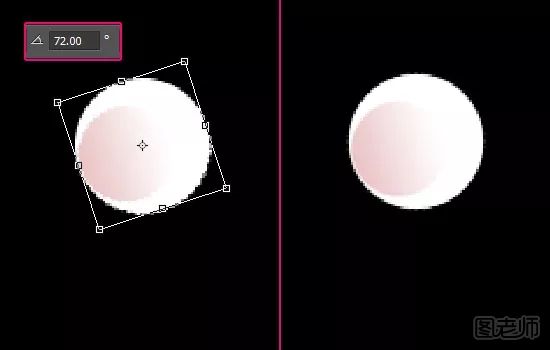
7、继续复制花瓣图层,在这儿透露个小技巧,你可以摁住 Alt + Ctrl + Shift + T ,重复上一步操作,这个技巧可以用来创建画中画效果,非常有意思的一个技巧。复制出5片叶子后,利用移动工具摆成桃花的形状,为了方便理解,附上一张图。
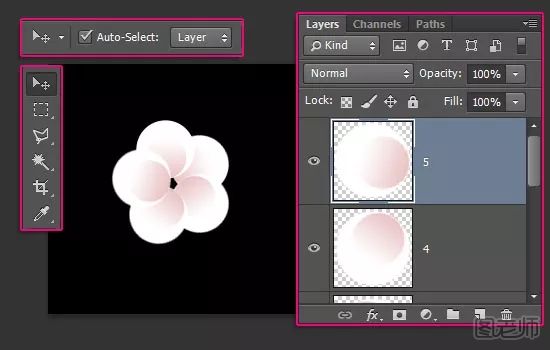
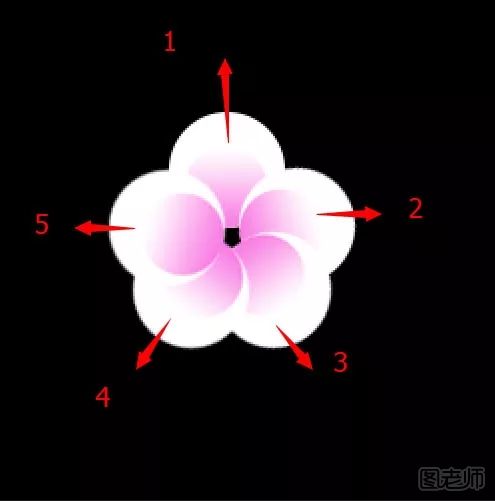
8、接下来花蕊部分,创建一个22 * 22 px 大小的圆形,填充度调整为0。
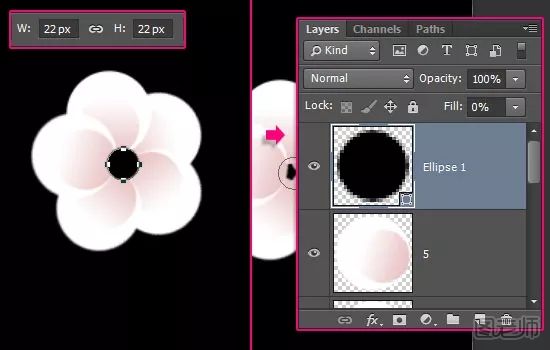
9、双击图层,添加渐变。
色标位置:#472a2a – 0%;#c86464 – 77%;#c86464 – 100%。
不透明度位置:100% – 0%;100% – 55%;0% – 100%。
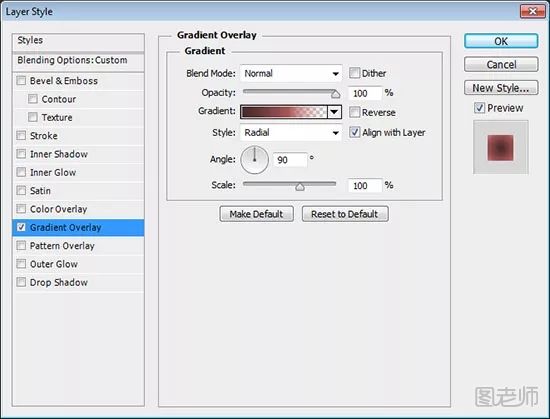
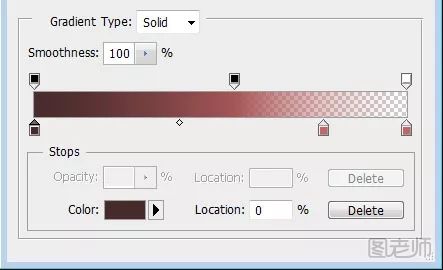
10、将全部形状图层归进去一个组,然后复制整个组,合并组。重命名为 Final保存文件。
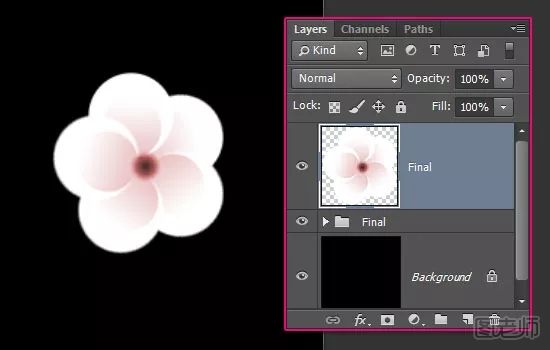
11、新建 1250 x 1250 px 的文件,前景色为#dbbfb1,背景色为#9d8579,选择渐变工具,选择径向渐变,拉出如下背景。
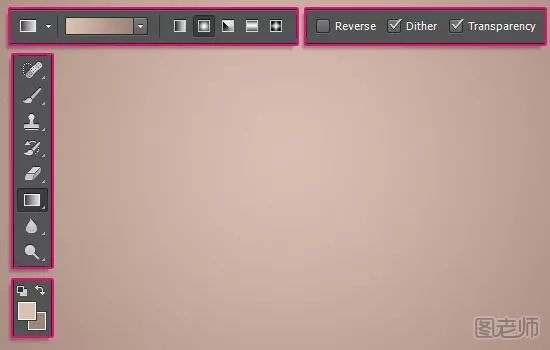
12、去网上下载字体素材,字体为:Petit Formal Script Font,创建如下字体,颜色是 #563a1b,大小283 pt。

13、复制文字图层,取消可见(点击图层前的眼睛),选择图层 > 栅格化 > 文字,设置前景色为#563a1b,选择笔刷工具。
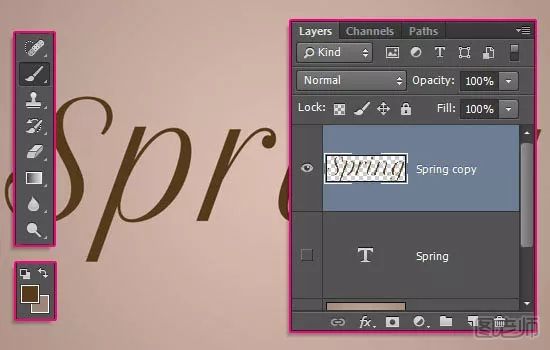
14、打开笔刷面板,选择硬圆的笔刷,设置、形状动态如图:
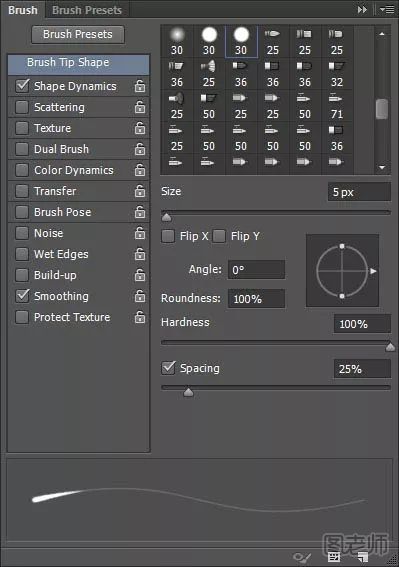

15、然后在字母上拉出细线,如图。
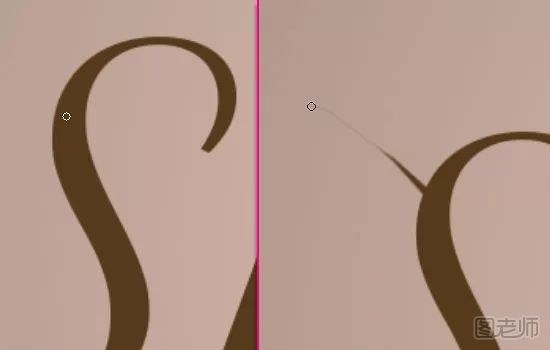
16、如果想干净利落点,把最小直径跟圆度抖动设置为0就可以了。
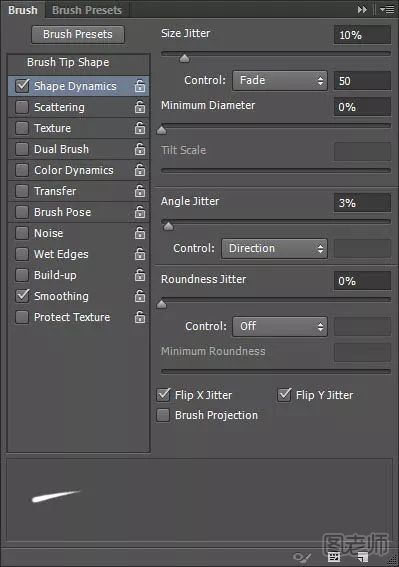
17、设置效果满意后,开始动工了。
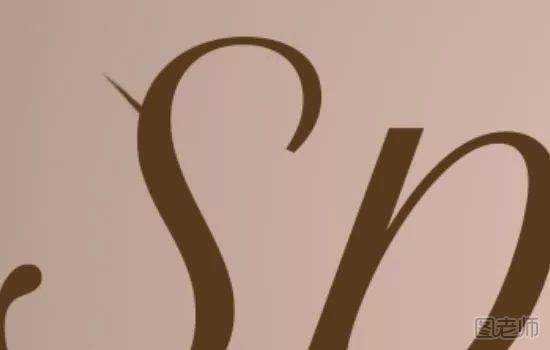
18、给树枝添加枝桠这一步,你可以现在做,也可以等添加桃花后。

19、将保存下来的那个桃花图层拖进来,复制。
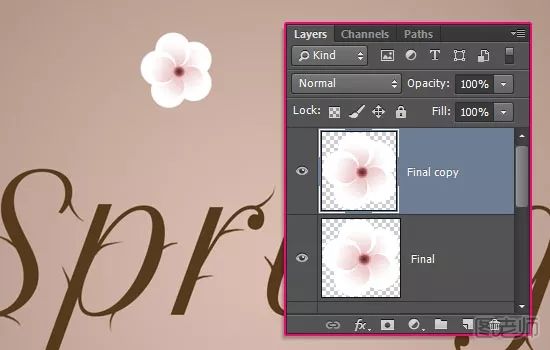
20、通过Ctrl + T 旋转、改变大小,直到你觉得满意为止。

21、继续复制,然后随处点缀。直到效果如图。

22、将全部桃花图层归成一个组。
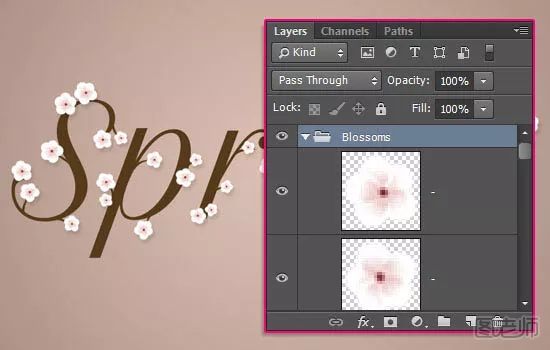
23、单击一个桃花图层,应用如下图层效果:投影:不透明度 : 13%;距离 : 8;大小 : 8。右键复制图层效果,全选所有桃花图层,粘贴图层效果。

24、这能给桃花添加微妙的投影效果。
(本文来源于图老师网站,更多请访问https://www.tulaoshi.com/ps/)
25、双击栅格化的文字图层,内阴影、投影,效果如下。
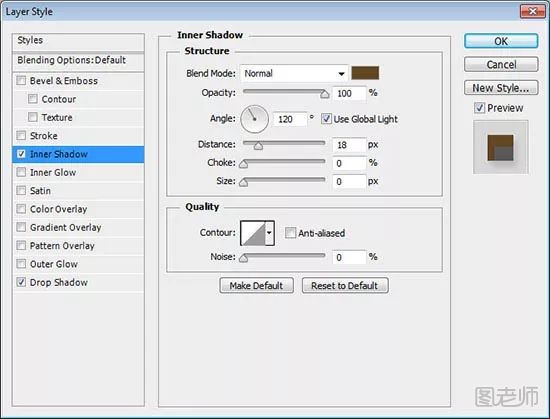
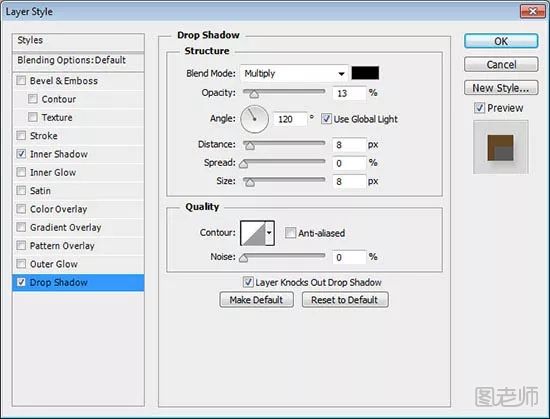

26、新建一个叶子图层,前景色设置为#89a115,选择笔刷工具。

27、打开笔刷面板,形状动态设置如下。

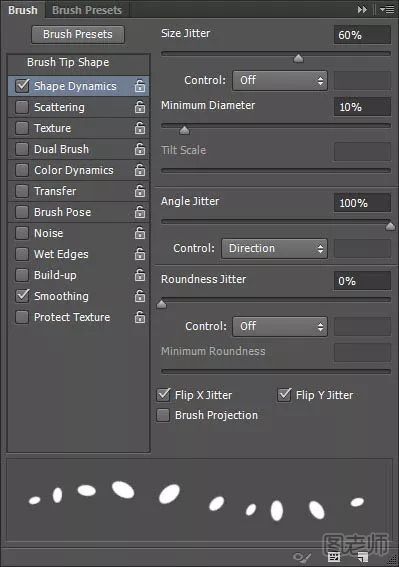
28、为桃花添加叶子,考验耐心的一个细节。

29、双击叶子图层、内阴影、投影应用如下效果:
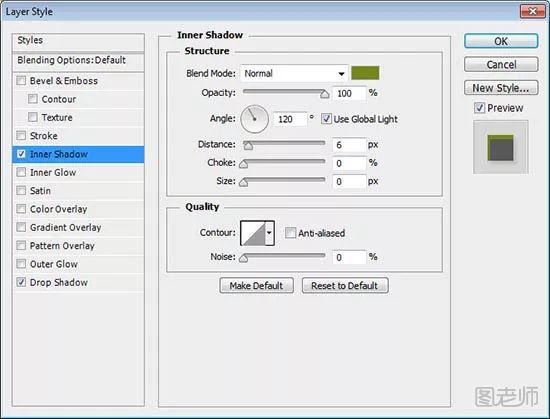
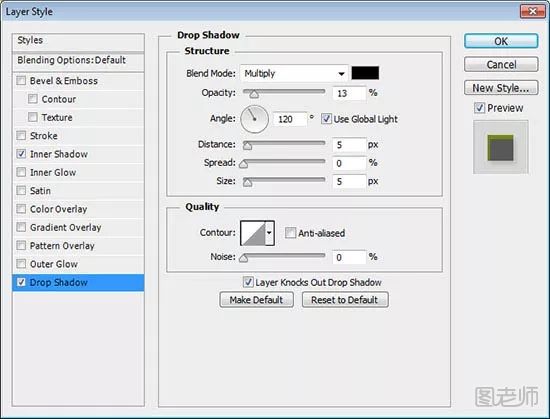

30、在叶子图层下创建一个新的花瓣图层,前景色设置为#fefefe,背景色设置为#e9cccc。

31、笔刷设置如下。
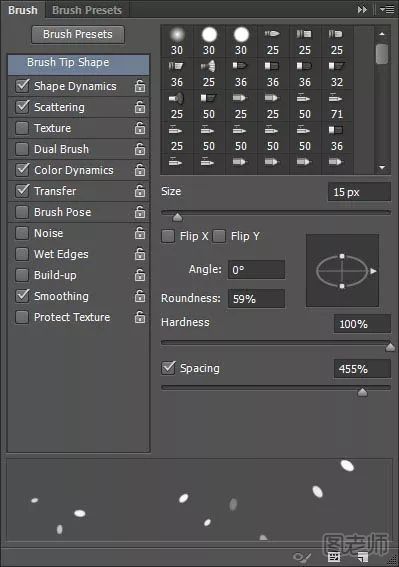
形状动态:
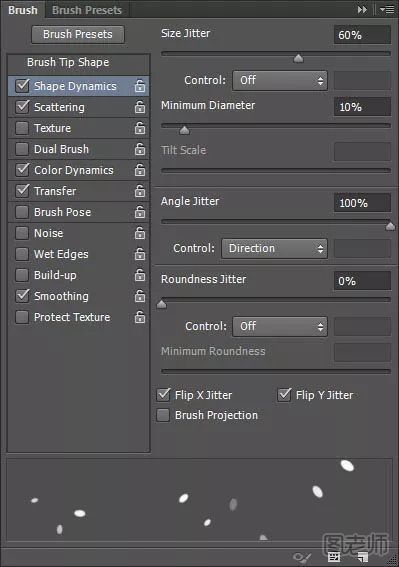
散布:
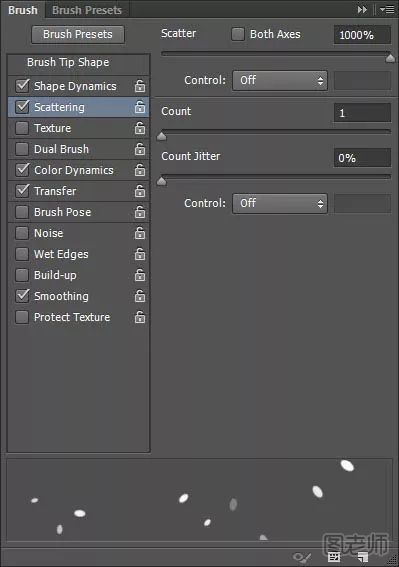
颜色动态:
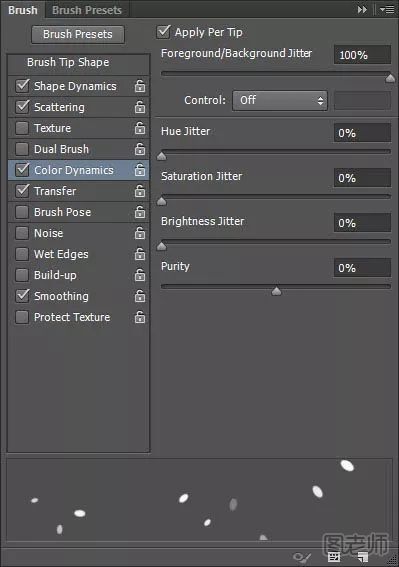
传递:
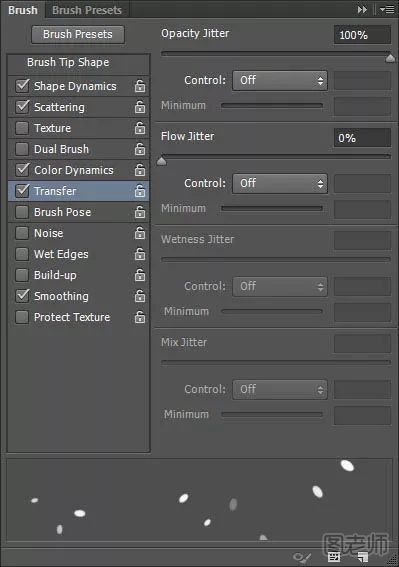
32、在文字周围轻轻画上一些花瓣。

33、最后,将纹理素材放在最上面,单击图像 > 调整 > 去色。调整到合适的大小,将图层混合模式变为叠加,不透明度50。
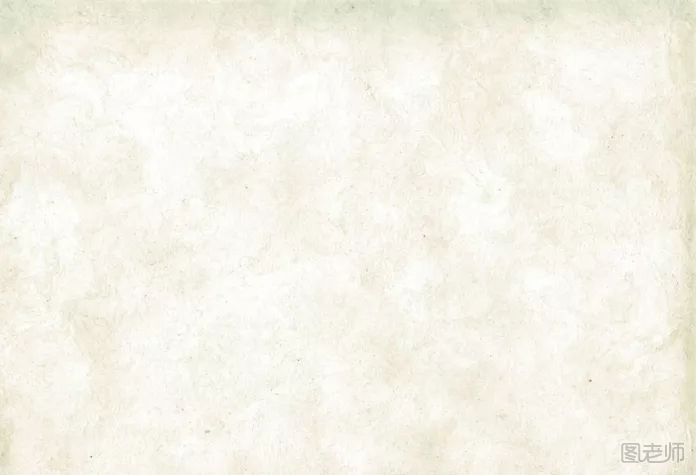

本篇文章将具有春天浓郁气息的桃花来装饰艺术字的步骤展示给大家了,其实最开始不熟练可以多摸索学习几次,学好以后可以换另外的艺术字或者另外的花朵等来装饰不同的艺术字,也可以根据自己的喜欢做自己喜欢的艺术字,做自己喜欢的装饰品等,所以喜欢PS的朋友们学会了没?如果还没有达到自己理想的效果,可以慢慢的多学习几次,希望这里对大家的学习PS有点帮助哦。
相关阅读:怎么用PS魔棒工具进行图片抠图
来源:https://www.tulaoshi.com/n/20171219/2771554.html
看过《PS制作运用桃花来装饰的具有春天气息的艺术字》的人还看了以下文章 更多>>